Como usuario de Android, ¿cómo transferir archivos en su dispositivo Android?
La transferencia Wi-Fi debería ser una buena solución para sincronizar archivos entre diferentes dispositivos. En cuanto al caso, necesita algunas aplicaciones de transferencia Wi-Fi para Android para sincronizar archivos entre teléfonos Android u otros dispositivos.
En realidad, hay muchas aplicaciones de Android para la transferencia de Wi-Fi, ¿cuál es la mejor solución para transferir archivos con facilidad?
El artículo enumera las 5 mejores aplicaciones para transferir archivos WIFI en Android. Puede obtener información detallada sobre estas aplicaciones de transferencia de archivos Wi-Fi y los pasos para transferir archivos con el programa. Además, también puede obtener los métodos para solucionar los problemas. Simplemente siga leyendo para obtener más información útil del artículo ahora.
Tu puedes necesitar: Fix Wi-Fi no funciona en iPhone .

Tasa: 4.3
Cuando el conector USB no está disponible, puede usar la aplicación Wi-Fi File Transfer para Android para sincronizar archivos entre el teléfono Android y otros dispositivos. La transferencia de archivos Wi-Fi no es solo una aplicación de transferencia de archivos para Android, pero también te ayuda a tener una mejor gestión de los archivos en Android.
Paso 1 Asegúrese de que tanto el teléfono como la computadora estén conectados al mismo Wi-Fi.
Paso 2 Comience a transferir archivos a través de Wi-Fi presionando "Iniciar servicio".
Paso 3 Copiar la URL es necesario para que el explorador de su computadora transfiera archivos desde Android a través de Wi-Fi.
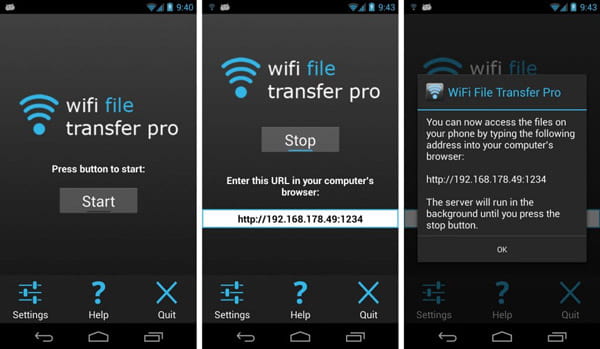
Tasa: 4.6
SHAREIT - Transfer & Share es una aplicación de transferencia de archivos Wi-Fi multiplataforma para Android. El programa admite películas, videos, música, fondos de pantalla, GIF y más formatos de archivo. Además, también puede utilizar el programa como reproductor de medios, que puede disfrutar y administrar archivos de video y música.
Paso 1 Descargue SHAREIT de Google Store, luego instale el APK en el teléfono Android y otros dispositivos.
Paso 2 Haga clic en el botón "Inicio" en su computadora, luego asegúrese de que la transferencia esté lista para su transferencia de archivos.
Paso 3 Puede transportar archivos de cualquier formato desde el teléfono a la computadora con cualquier formato de archivo con facilidad.
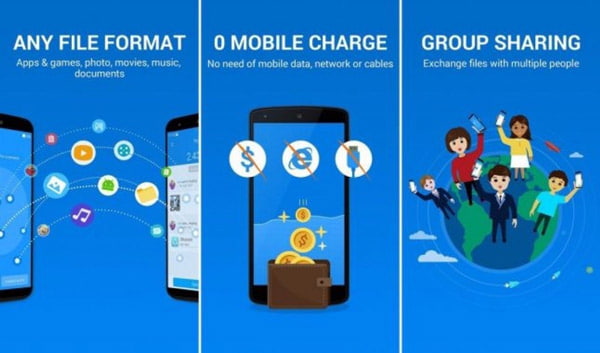
Tasa: 4.5
Portal: la transferencia de archivos Wi-Fi puede obtener imágenes, videos y otros archivos desde la computadora al teléfono Android con un proceso sencillo. Lo que debe hacer es simplemente arrastrar y soltar los archivos en la aplicación de transferencia de archivos Wi-Fi para Android. En cuanto a la transferencia a través de una conexión Wi-Fi, no tiene que preocuparse por la limitación de datos.
Paso 1 Asegúrese de haber instalado el programa para todos los dispositivos y conectarse al mismo entorno Wi-Fi.
Paso 2 Vaya a portal.pushbullet.com para escanear el código de barras, que puede escanear el código.
Paso 3 Después de la conexión, puede hacer clic en el botón "Listo" para acceder a las fotos y otros archivos.
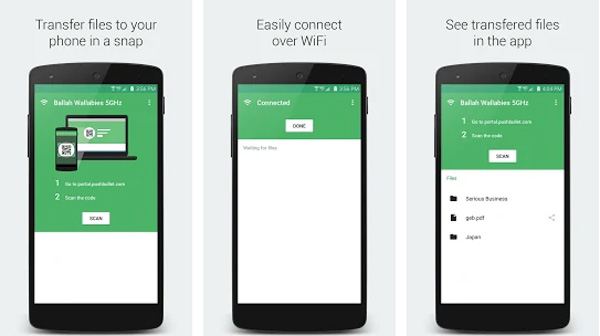
Tasa: 4.5
AirDroid es un muy famoso Transferencia de archivos de Android que no solo lo ayuda a transferir archivos de forma inalámbrica, sino que también crea un espacio de trabajo completo desde un teléfono o una tableta para acceder desde una computadora es increíblemente convincente. Android crea un escritorio virtual con la capacidad de acceder a contactos, descargar aplicaciones y más.
Paso 1 Haga coincidir los dispositivos con la misma red antes de descargar e instalar AirDroid para estos programas.
Paso 2 Inicie el programa, vaya a la lista de aplicaciones y obtenga la dirección IP. Obtenga la dirección IP de los archivos.
Paso 3 Ingrese la URL de la dirección IP en cualquier navegador en su Windows o Mac para descargar los archivos.
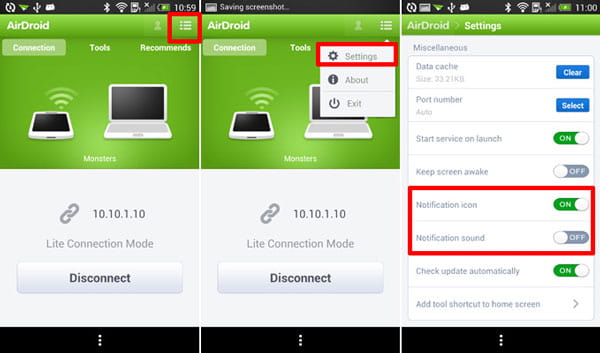
Tasa: 4.5
Sweech le permite transferir archivos entre teléfonos Android, intercambiar archivos con computadoras, tabletas y teléfonos inteligentes. Es una aplicación simple de transferencia de archivos Wi-Fi para Android, puede usar la misma conexión Wi-Fi y navegador. Admite documentos, imágenes, música, videos, aplicaciones o cualquier cosa desde o hacia su dispositivo Android.
Paso 1 Descargue e instale la última versión de la aplicación Sweech File Sharing, luego asegúrese de usar la conexión Wi-Fi.
Paso 2 Simplemente use la dirección IP más el puerto 4444, que puede generar una URL de descarga para transferir archivos.
Paso 3 Pegue la URL de la aplicación de transferencia Wi-Fi para Android a la computadora u otro dispositivo con simples clics.
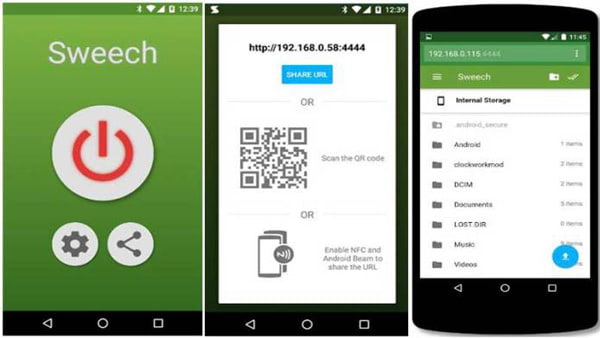
FoneCopy es una de las mejores herramientas de transferencia de Android que puede sincronizar datos de Android entre dispositivos Android e iOS con unos pocos clics. Lo que es más importante, como alternativa a la aplicación de transferencia de Wi-Fi para Android, puede transferir archivos a una velocidad súper rápida para videos, fotos y más con un solo clic.
Paso 1 Inicie la mejor transferencia de archivos de Android
Descarga la última versión de FoneCopy Phone Transfer en tu computadora. Después de eso, conecte el teléfono Android a la computadora con un cable USB. El software reconocerá su Android y iPhone rápidamente y cargará su información en la interfaz.
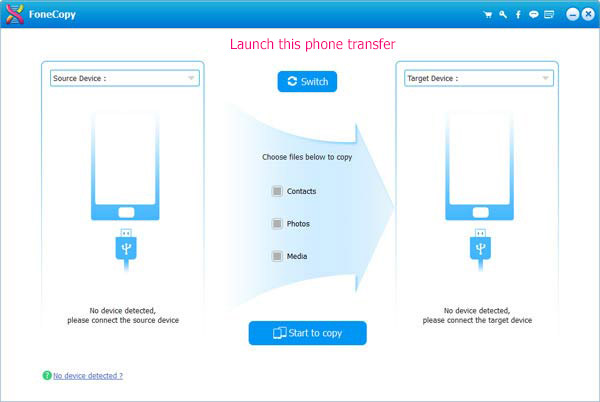
Paso 2 Establecer el dispositivo de origen y de destino
Después de conectar los dos teléfonos, asegúrese de que el teléfono Android y el iPhone estén en los lugares correctos. Si el software reconoce el iPhone y Android en el lugar equivocado, simplemente haga clic en el botón "Cambiar" para cambiar el lugar. El software copiará los contactos del teléfono Android izquierdo al iPhone derecho.
Paso 3 Transferir archivos entre iPhone y Android
Seleccione los archivos deseados, como Contactos, Fotos y Medios. Ahora puede hacer clic en "Comenzar a copiar" para transferir archivos de Android a iPhone. Vas a transferir contactos desde su iPhone a Android pronto.
Si desea transferir archivos a través de Wi-Fi, puede obtener fácilmente las 5 mejores aplicaciones de transferencia de Wi-Fi para Android del artículo. Si prefiere transferir archivos rápidamente entre Android y otro dispositivo, FoneCopy recomendado puede ser una excelente opción para sincronizar archivos entre Android y iPhone, o Android y Android.